VMware Workstation er veldig nyttig programvare som brukes til å utvikle og teste et system som kjører i et ekte nettverk. Jeg vil gi deg et eksempel som viser hvordan du lager sofistikerte virtuelle nettverk i VMware Workstation, som kan brukes til å teste databaseserversystem. I dette eksemplet kobler en databaseserver seg gjennom en brannmur til et eksternt nettverk. En administrators datamaskin kobles til databaseserveren via en andre brannmur. Det virtuelle nettverket viser deg som følgende:
Fire virtuelle maskiner vil bli opprettet, og redigeringsprogrammet for virtuelle maskiner vil bli brukt til å justere innstillingene for deres virtuelle nettverkskort. Den brobygde adapteren gjør at virtuell maskin1 fungerte i brobygde nettverk, slik at den virtuelle maskinen kan koble seg til et eksternt nettverk ved å bruke vertsmaskinens nettverkskort. Den tilpassede adapteren bør legges til for å lage virtuell maskin1 for å få virtuell maskin1 til å koble til VMnet2. Adapteren bør også endres for å bli lagt til Egendefinert adapter som gjør at virtuell maskin2 får virtuell maskin1 til å koble til VMnet2. Den virtuelle maskinen3 skal ha to tilpassede adaptere. En av dem er for tilkobling av VMnet2, og den andre av dem er for tilkobling av VMnet3. Den virtuelle maskinen4 trenger bare en tilpasset adapter for tilkobling av VMnet4. IP -adressen til hver adapter må være riktig angitt for at de virtuelle nettverkene skal fungere perfekt!
Trinn

Trinn 1. Åpne Virtual Machine1 ved å klikke den i venstre vindu, men ikke slå den på

Trinn 2. Velg VM> Innstillinger

Trinn 3. Klikk på Nettverkskort på kategorien Maskinvare

Trinn 4. Velg bridge som nettverkstype du vil bruke

Trinn 5. Klikk OK

Trinn 6. Velg VM> Innstillinger

Trinn 7. Klikk på Legg til på kategorien Maskinvare

Trinn 8. Velg Nettverkskort og klikk Neste

Trinn 9. velg Tilpasset, velg VMnet2 -nettverket du vil bruke fra rullegardinmenyen

Trinn 10. Klikk Fullfør

Trinn 11. Åpne Virtual Machine2 ved å klikke den i vinduet til venstre, men ikke slå den på

Trinn 12. Klikk kategorien Nettverkskort på kategorien Maskinvare

Trinn 13. I de høyre vinduene velger du Tilpasset og velger VMnet2 -nettverket som skal brukes fra rullegardinmenyen

Trinn 14. Åpne Virtual Machine3 ved å klikke den i venstre vindu, men ikke slå den på

Trinn 15. Klikk kategorien Nettverkskort på kategorien Maskinvare

Trinn 16. I de høyre vinduene, velg Egendefinert og velg VMnet2 -nettverket du vil bruke fra rullegardinmenyen

Trinn 17. Bruk redigeringsprogrammet for virtuelle maskiner til å legge til et nytt virtuelt nettverkskort

Trinn 18. Koble den andre adapteren til Custom (VMnet3)

Trinn 19. Åpne den virtuelle maskinen 4 ved å klikke den i venstre vindu, men ikke slå den på

Trinn 20. Bruk redigeringsprogrammet for virtuelle maskiner til å legge til et virtuelt nettverkskort

Trinn 21. Koble adapteren til Custom (VMnet3)

Trinn 22. Velg Rediger> Virtual Network Editor

Trinn 23. Klikk på Legg til nettverk i dialogboksen Virtual Network Editor

Trinn 24. I dialogboksen Legg til et virtuelt nettverk velger du VMnet2 -nettverket du vil legge til fra rullegardinmenyen

Trinn 25. Klikk OK

Trinn 26. Legg til VMnet3

Trinn 27. Klikk på DHCP -innstilling, kontroller området for IP -adresser for VMnet2 og VMnet2 i dialogboksen DHCP -innstillinger

Trinn 28. Slå på de fire virtuelle maskinene

Trinn 29. Åpne brannmuren i virtuell maskin1 og virtuell maskin 3, men lukk de andre

Trinn 30. angi IP -adresse for adapterne i Virtual Machine1 ved å beholde standardinnstillingene for det brobygde nettverkskortet og tilordne IP -adresse for adapteren til å koble til VMnet2 i området du bruker med VMnet2

Trinn 31. angi IP -adresse for de to adapterne i Virtual Machine2 ved å tilordne IP -adresse for adapteren, koble til VMnet2 i området du bruker med VMnet2

Trinn 32. Angi IP -adresse for adapteren i Virtual Machine3 ved å tilordne IP -adresse for adapteren til koble til VMnet2 i området du bruker med VMnet2 og IP -adresse for adapteren koble til VMnet3 i området du bruker med VMnet3

Trinn 33. Angi IP -adresse for adapteren i Virtual Machine4 ved å tilordne IP -adresse for adapteren som skal kobles til VMnet3 i området du bruker med VMnet3
Video - Ved å bruke denne tjenesten kan noe informasjon bli delt med YouTube
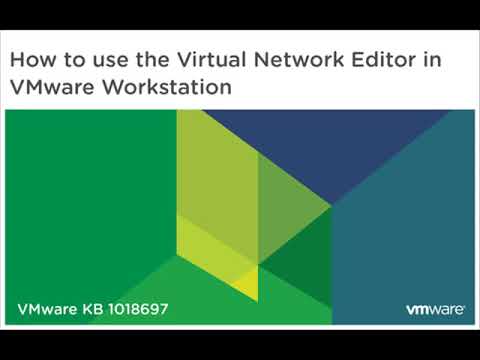
Tips
- ipconfig /all
- Bestem nettverksadressene som brukes for VMnet2 og VMnet3: åpne en ledetekst og kjør følgende kommando:







